2016年9月14日、日本で「iOS 10」の提供が開始されました。「これまでで最も大きなiOSのリリース」とされるバージョンだけに、かなり大幅な変更が加えられています。
中でも、ユーザーインターフェースの刷新が予定されていたのが[ミュージック]アプリ。定額制の音楽サービス「Apple Music」との統合をより強めつつ、よりシンプルな画面になっています。音楽ファンなら毎日使うアプリだけに、どのように変更されたのか、気になるところですよね。
ここではApple Musicを利用していることを前提に、iOS 10の[ミュージック]アプリの画面を見ていきます。ライブラリ、「For You」、検索、そして再生画面などの使い方も、併せて解説していきます。
最優先で表示されるようになった「ライブラリ」
新しい[ミュージック]アプリでは、画面下部のメニューが大きく変わりました。いちばん左には[ライブラリ]が配置され(以前は[For You])、「iCloudミュージックライブラリ」にあるプレイリストやアルバムが、アプリを起動すると最初に表示されます。
ライブラリの一覧は[最新追加した項目]がベースとなっており、ここ数日で気に入ったプレイリストやアルバムを再度聴きたいときに探しやすくなりました。
[ライブラリ]画面を表示。リストにある[プレイリスト][アーティスト]などをタップすると、それぞれの一覧に移動します。下にスクロールしていくと、最近ライブラリに追加したプレイリストやアルバムが次々に表示されます。
前の画面で[編集]をタップすると、リストに表示する項目を変更できます。アーティストやアルバムはどのみち検索して探すので、全部非表示でもいいかな...とも感じます。
提案のバリエーションが増えた「For You」
ユーザーの好みから音楽を提案してくれる「For You」は、最初に[フェイバリット・ミックス]というプレイリストが目に入ります。これには再生回数の多いアーティストの曲が自動的に追加・更新されるようで、「とりあえず何か聴きたい」ときに便利そうです。
下にスクロールすると「水曜日のプレイリスト」「ヘビロテ」など今までにはなかった項目が登場し、レコメンドの幅が広がっています。フォローしているアーティストの近況が投稿される「Connect」も、For Youの一覧に表示されるようになりました。[For You]画面を表示。最上部の[フェイバリット・ミックス]は毎週水曜日に更新されるようです。ここを左にフリックすると、自分の好みに合いそうな新しい音楽を提案する[ニュー・ミュージック・ミックス]が表示されます。
下にスクロールすると、バリエーションに富んだプレイリストやアルバムが表示されます。ユーザーの年齢に基づいて提案している?と思われるプレイリストもありました。
新譜やランキングから探せる「見つける」
以前の[ミュージック]アプリでの[New]に当たるのが「見つける」です。最近リリースされたアルバムや作成されたプレイリストを探したり、ほかのユーザーがよく聴いている曲を[ランキング]から調べたりできます。
[見つける]画面を表示。自分の好みとは別に、新しい音楽を発見したいときに便利なメニューです。
前の画面で[ランキング]をタップすると、Apple Musicユーザーによるランキングを確認できます。ジャンルごとに表示することも可能です。
番組を選びやすい「Radio」、独立した「検索」
曲を流しっぱなしにできる「Radio」は、以前はBeas 1の番組(ステーション)ばかりが強調されている印象でしたが、スライドメニューの左右フリックでさまざまな番組を探せるようになっています。
[Radio]画面を表示。[トゥデイズ J-POP][洋楽ヒットチャート]など、より聴きやすい番組にアクセスしやすくなりました。
「検索」は、以前の[ミュージック]アプリではすべてのメニュー画面にアイコンが存在し、どの画面で検索したかがわからなくなる欠点がありました。iOS 10ではメニュー内に[検索]があり、この画面でしか検索が行えなくなったため、迷うことはなくなりそうです。
[検索]画面を表示。単純明快なユーザーインターフェースです。検索対象は、自分のライブラリのみ、Apple Music全体のいずれかを選択できます。
再生画面では「歌詞」の表示に対応
曲の再生中に表示できる再生画面も、見た目が大きく変わりました。以前の再生画面はスクロールできませんでしたが、iOS 10では下にスクロールすることで、歌詞や再生リストが表示されるようになっています。
曲を再生すると、メニューの上に再生中の曲が表示されます。これは以前の[ミュージック]アプリと同じですね。
再生画面が表示されました。曲に「ラブ」を付けるハートは、右下にあるアイコンのメニュー内に移動しています。
下にスクロールしていくと歌詞が表示されます。洋楽のほうが充実していますが、邦楽でも一部の曲では日本語の歌詞が表示されました。
さらに下にスクロールすると再生リストが現れます。基本的に再生を開始したプレイリストやアルバムの曲順に従いますが、途中の曲を削除したり、順序を変更したりすることもできます。
プレイリストやアルバムにはない曲を再生リストに加えたいときは、一覧で曲をロングタップします。[次を再生]をタップすれば再生リストの最初に、[後で再生]をタップすれば最後に挿入されます。

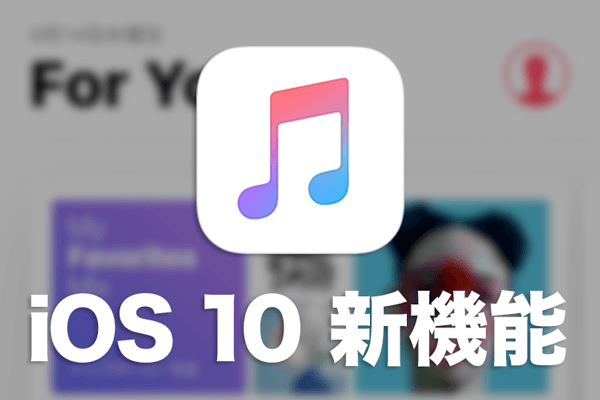
![iOS 10の[ミュージック]アプリ](https://dekiru.net/upload_docs/img/20160914_o0101.png)
![iOS 10の[ミュージック]アプリ](https://dekiru.net/upload_docs/img/20160914_o0102.png)
![iOS 10の[ミュージック]アプリ](https://dekiru.net/upload_docs/img/20160914_o0103.png)
![iOS 10の[ミュージック]アプリ](https://dekiru.net/upload_docs/img/20160914_o0104.png)
![iOS 10の[ミュージック]アプリ](https://dekiru.net/upload_docs/img/20160914_o0105.png)
![iOS 10の[ミュージック]アプリ](https://dekiru.net/upload_docs/img/20160914_o0106.png)
![iOS 10の[ミュージック]アプリ](https://dekiru.net/upload_docs/img/20160914_o0107.png)
![iOS 10の[ミュージック]アプリ](https://dekiru.net/upload_docs/img/20160914_o0108.png)
![iOS 10の[ミュージック]アプリ](https://dekiru.net/upload_docs/img/20160914_o0109.png)
![iOS 10の[ミュージック]アプリ](https://dekiru.net/upload_docs/img/20160914_o0110.png)
![iOS 10の[ミュージック]アプリ](https://dekiru.net/upload_docs/img/20160914_o0111.png)
![iOS 10の[ミュージック]アプリ](https://dekiru.net/upload_docs/img/20160914_o0112.png)
![iOS 10の[ミュージック]アプリ](https://dekiru.net/upload_docs/img/20160914_o0113.png)


